CentOS 7是一个广泛使用的Linux发行版,其终端(Terminal)是用户与系统进行交互的重要接口,通过终端,用户可以执行命令行操作,管理系统、编写脚本、运行程序等,以下是关于CentOS 7终端的详细指南:
打开终端
1、快捷键设置:CentOS 7默认没有预定义的打开终端的快捷键,但用户可以自行设置,具体步骤如下:
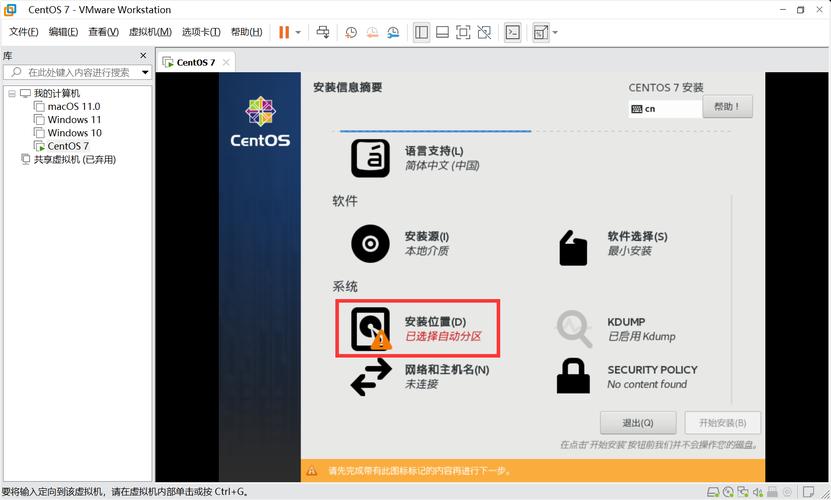
打开“应用程序” > “系统工具” > “设置”。
选择“设备” > “Keyboard”。
在键盘设置页面底部点击“+”按钮,添加自定义快捷键。
填写名称(如“Open Terminal”)和命令(/usr/bin/gnometerminal),然后设置快捷键(如Ctrl+T)。
保存设置后,按下快捷键即可打开终端。
2、其他方式:除了使用快捷键外,用户还可以通过桌面环境菜单或任务栏上的快捷方式来打开终端。

基本命令操作
1、查看目录内容:ls命令用于列出当前目录下的文件和文件夹,常用选项包括l(以列表形式显示详细信息)、a(显示所有文件,包括隐藏文件)等。
2、切换目录:cd命令用于更改当前工作目录。cd /home/user将当前目录切换到/home/user。
3、显示当前路径:pwd命令用于打印当前工作目录的完整路径名。
4、文件操作:
touch:创建新的空文件。
cp:复制文件或目录。

mv:移动或重命名文件或目录。
rm:删除文件或目录(请谨慎使用,以免误删重要数据)。
5、文本编辑:nano、vi或vim是常用的文本编辑器,可以在终端中直接编辑文件。
6、系统管理:
systemctl:控制系统服务,如启动、停止、重启服务等。
firewallcmd:配置防火墙规则。
yum:安装、更新和删除软件包,以及查找、列出和显示软件包信息。
高级功能与技巧
1、快捷键:CentOS 7终端支持多种快捷键操作,如复制粘贴(Ctrl+Shift+C/Ctrl+Shift+V)、快速切换标签页(Alt+数字键)等。
2、自定义环境:用户可以通过修改~/.bashrc或~/.bash_profile文件来自定义终端环境,如设置别名、定义变量等。
3、远程连接:使用ssh命令可以从一个CentOS 7系统远程连接到另一个系统,前提是目标系统已启用SSH服务并允许远程连接。
FAQs
1、如何在CentOS 7中快速打开终端?
答:除了使用上述设置的快捷键(如Ctrl+T)外,您还可以通过桌面环境菜单或任务栏上的快捷方式来快速打开终端。
2、如何在CentOS 7终端中使用帮助命令?
答:在CentOS 7终端中,您可以使用man命令来获取命令的详细手册页,要获取ls命令的帮助信息,可以输入man ls,许多命令还支持help选项,用于显示简短的帮助信息,如ls help。
通过以上指南,相信您已经对CentOS 7终端有了全面的了解和掌握,无论是日常操作还是系统管理,终端都是您不可或缺的得力助手,在使用过程中,如果遇到任何问题或困难,建议查阅相关文档或社区论坛寻求帮助。










